- Muallif Jason Gerald [email protected].
- Public 2023-12-16 11:45.
- Oxirgi o'zgartirilgan 2025-01-23 12:51.
Bu wikiHow sizga onlayn holatini Imo. IM -dagi kontaktlardan yashirishni o'rgatadi. Bu ilova endi "Ko'rinmas" maqomini bermasa -da, sizning holatingizni ko'rish yoki xabar yuborishining oldini olish uchun siz ba'zi kontaktlarni vaqtincha bloklashingiz mumkin.
Qadam
2 -usul 1: Mobildan foydalanish
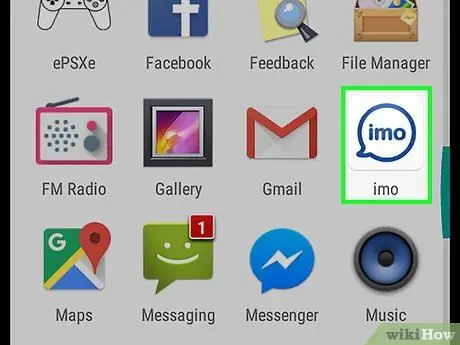
Qadam 1. Imo.im ilovasini oching
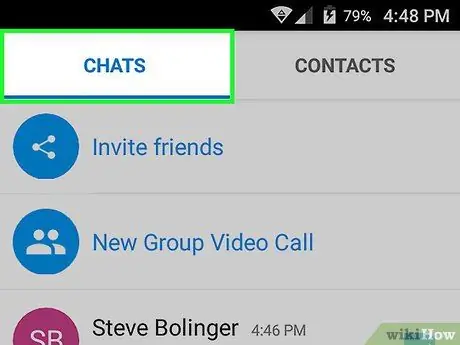
Qadam 2. Ekranning o'ng yuqori burchagidagi Chatlar tugmasini bosing
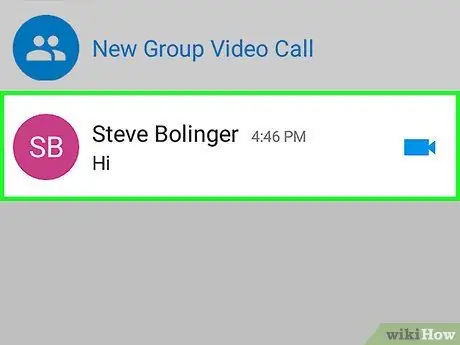
Qadam 3. Siz blokirovka qilmoqchi bo'lgan odam bilan suhbatni tanlang
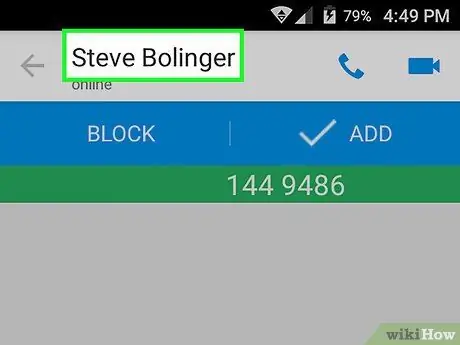
Qadam 4. Ekranning chap yuqori burchagidagi, orqa o'q yonidagi odamning nomiga teging
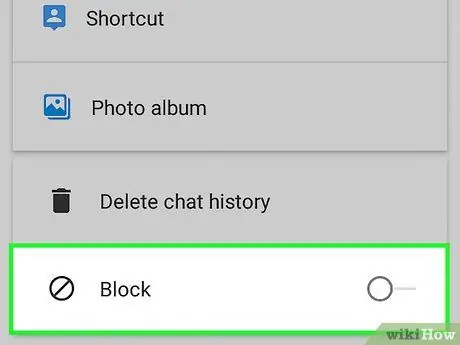
Qadam 5. Ekranni suring, so'ng Bloklash -ga teging
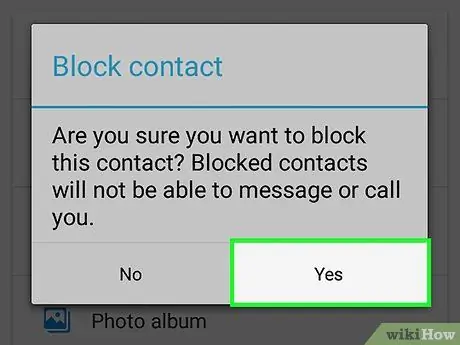
Qadam 6. Bloklashni tasdiqlash uchun Ha -ga teging
Endi kontakt sizning onlayn holatingizni ko'ra olmaydi.
- Blokdan chiqarish uchun tugmani bosing ☰ Imo ekranining pastki chap burchagida, so'ngra tanlang Sozlamalar> Bloklangan kontaktlar> Blokdan chiqarish.
- Boshqa kontaktlarni blokirovka qilish yoki blokdan chiqarish uchun yuqoridagi amallarni takrorlang.
2 -usul 2: Windows
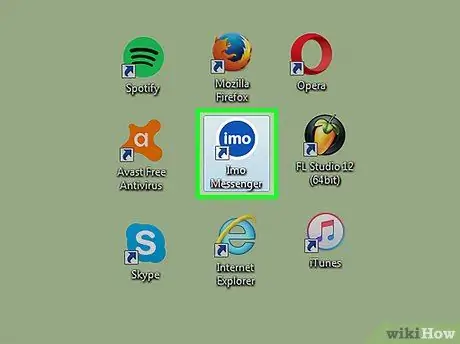
Qadam 1. Windows kompyuteringizda Imo.im ilovasini oching
Agar siz ma'lum bir kontaktni Windows ilovasidan bloklamoqchi bo'lsangiz, avval kontaktlarni kontaktlar ro'yxatidan olib tashlashingiz kerak. Agar siz Internetdagi maqomingizni undan vaqtincha yashirmoqchi bo'lsangiz, telefoningizni ishlatib ko'ring
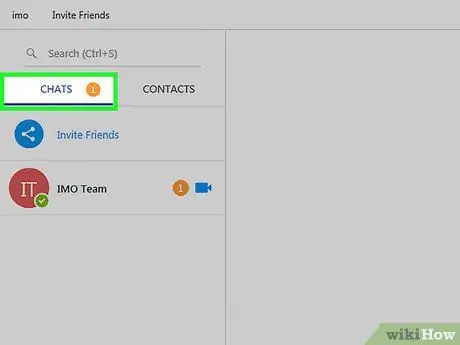
Qadam 2. bosing Chatlar
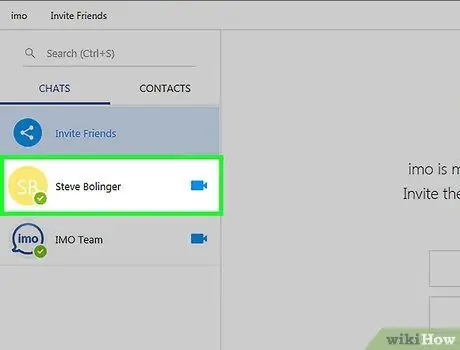
Qadam 3. Siz bloklamoqchi bo'lgan odam bilan suhbatni o'ng tugmasini bosing
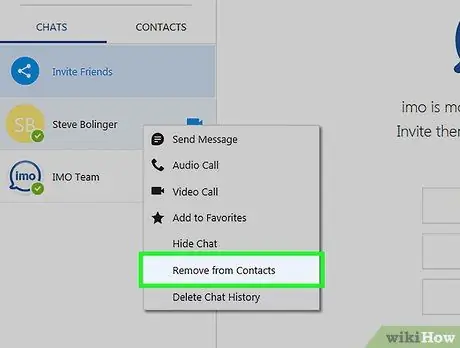
Qadam 4. Kontaktlardan o'chirish -ni bosing
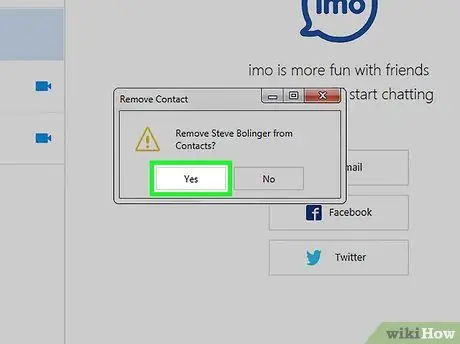
Qadam 5. Kontakt o'chirilishini tasdiqlash uchun Ha -ga teging
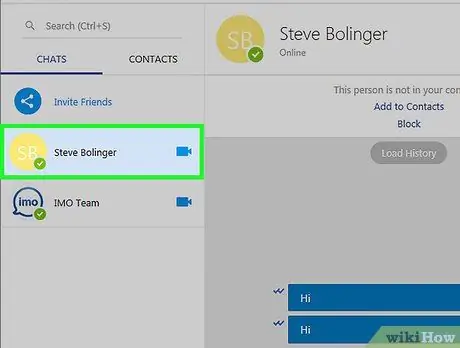
Qadam 6. Suhbatni bosing
Siz ekranning yuqori qismida "Bu odam sizning kontaktlaringizda emas" degan xabarni ko'rasiz.
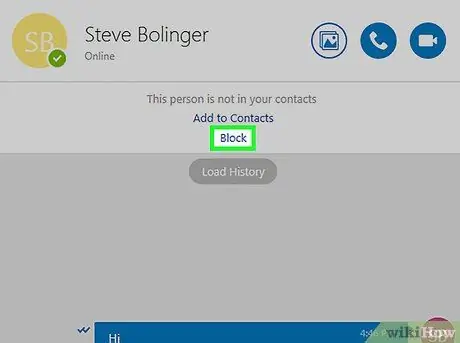
Qadam 7. Block ni bosing
Endi kontakt sizning onlayn holatingizni ko'ra olmaydi.
- Blokdan chiqarish uchun menyuni bosing imo ekranning yuqori burchagida, keyin tanlang Bloklangan foydalanuvchilar. Shundan so'ng, bosing Blokdan chiqarish blokdan chiqarishni xohlagan kontakt nomining yonida.
- Boshqa kontaktlarni blokirovka qilish yoki blokdan chiqarish uchun yuqoridagi amallarni takrorlang.






